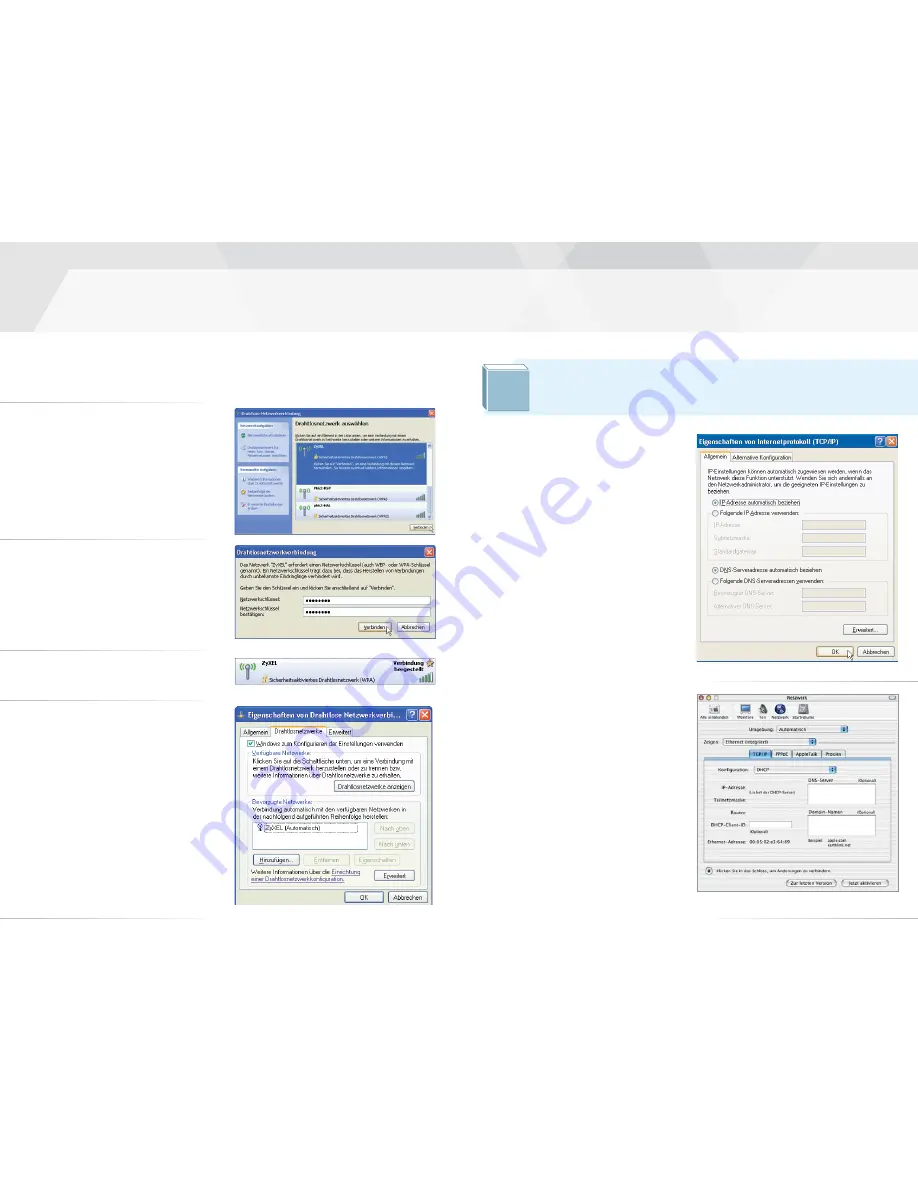
10
Zusatzinformationen
11
Zusatzinformationen
Zusatzinformationen
Zusatzinformationen
Zu
Doppelklicken Sie unter
Start/Netzwerkver-
bindungen
auf das Symbol Ihrer
Drahtlosen
Netzwerkverbindung
.
Klicken Sie auf
Netzwerkliste aktualisieren
.
Wählen Sie aus der Liste Ihr Drahtlosnetzwerk
aus, und wählen Sie
Verbinden
.
Tragen Sie den von Ihnen auf dem Router ver-
gebenen Netzwerkschlüssel ein, und klicken Sie
auf
Verbinden
.
Stimmen die Schlüssel auf dem Router und
dem Computer überein, wird die Verbindung
hergestellt.
Über
Erweiterte Einstellungen ändern
,
Draht-
losnetzwerke
können Sie unter
Bevorzugte
Netzwerke
bestimmen, dass sich Ihr Compu-
ter beim nächsten Start automatisch mit Ihrem
Drahtlosnetzwerk verbindet. Stellen Sie dazu
sicher, dass Ihr Netzwerk an oberster Stelle auf-
geführt wird, oder entfernen Sie alle unbenötigten
Netzwerke aus der Liste.
10
Windows 95, 98, 98SE, ME
Windows 2000, 2003, XP
Öffnen Sie über die Systemsteuerung die Eigen-
schaften des Netzwerks. Wählen Sie das
TCP/
IP-Protokoll
aus und klicken dann auf
Eigen-
schaften
.
Stellen Sie sicher, dass die Optionen
IP-Adres-
se
automatisch beziehen
und
DNS-Server-
adresse automatisch beziehen
ausgewählt
sind.
Mac OS X
Wählen Sie in den Systemeinstellungen unter
Netzwerk
im Register
TCP/IP
als Konfi gura-
tionsmethode
DHCP
.
Die Konfi guration einer drahtlosen Netzwerkver-
bindung Ihres Notebooks oder Computers kann
je nach Hersteller unterschiedlich sein. Dieses
Beispiel bezieht sich auf das integrierte Konfi -
gurationstool von
Windows XP mit Service
Pack 2
.
11
Diese Schritte sind nur notwendig, wenn Ihr Computer keine Verbindung zum
Router herstellen kann. Sie zeigen Ihnen, wie Sie die Grundeinstellung für den
automatischen Bezug einer IP-Adresse wiederherstellen.
Konfi guration
Wireless-LAN-Client
Überprüfen der
Netzwerkeinstellungen




































